Przeciętny internauta powinien wypróbować konfiguracje lub programy w pewnym momencie swojego życia, nie uszkadzając swojego podstawowego systemu operacyjnego. Można powiedzieć, że w tym okresie powstały pliki .ISO, co jest bardzo przydatne w tej pracy ten
Jednym ze scenariuszy, w których możesz potrzebować pliku .ISO, jest sformatowanie systemu operacyjnego. W tym momencie nic nie pozostanie na dysku twardym, co oznacza, że nie ma możliwości rozruchu. W tym celu będziesz potrzebować obrazu typu systemu operacyjnego, który chcesz zainstalować do skopiowania archiwa i pobierz dodatkowe sterowniki ten
Jeśli tego nie rozumiesz, nie martw się. W tym artykule nauczymy Cię wszystkiego, co musisz wiedzieć o formacie .ISO. i za każdym razem może uratować ci życie.
Jaki jest pożytek z plików .ISO?

Plik .ISO (obraz systemu operacyjnego) to dokument, który przechowuje dokładną (choć ograniczoną) kopię systemu operacyjnego lub dowolnego systemu plików. Zawiera wszystkie metadane i podstawową strukturę systemu i chociaż jest to plik tylko do odczytu , można modyfikować za pomocą aplikacji zewnętrznych, aby wprowadzić znaczące zmiany w kodzie.
Jego osobliwość rozszerzenie pliku jest to, że można go uruchomić z zewnętrznego dysku na dysku twardym komputera. Innymi słowy, możesz uruchomić go z płyty CD lub pendrive’a co oznacza również, że to, co z nim zrobisz, nie wpłynie na żaden z plików na twoim komputerze ani na zainstalowany na nim system operacyjny.
Pliki ISO są szeroko używane przez programistów do testowania zmian w strukturze systemu operacyjnego lub do testowania narzędzi. Mogą być również używane do instalowania systemów operacyjnych na nowo skonfigurowanych komputerach, a także do uruchamiania aplikacji diagnostycznych różnego sprzętu, który je tworzy. nawet w przypadku kopii zapasowych i innych typów kopii zapasowych.
W rzeczywistości ich przydatność będzie zależeć głównie od wiedzy użytkownika, ponieważ prosty fakt możliwości uruchamiania programów bez narażania dysku twardego komputera lub systemu operacyjnego, a możliwość zapisywania danych bez ich niszczenia otwiera świat możliwości ten
Jak otwierać i umieszczać pliki obrazów .ISO na smartfonach lub komputerach?
Otwieranie i ładowanie danych obrazu .ISO w większości systemów operacyjnych wymaga pomocy oprogramowania innych firm, ponieważ dane te nie mogą być prawidłowo przetworzone, ponieważ są to pliki na żywo. Tylko czytać.
Tutaj pokazujemy, jak to zrobić i jakiej aplikacji użyć w głównym systemie operacyjnym:
Na komputerze z systemem Windows
Windows 10 jest jednym z niewielu systemów, które obsługuje odczyt i edycję obrazów ISO ten Oznacza to, że gdy już znajdzie się na twoim komputerze, nie będziesz potrzebować żadnego innego programu, aby go uruchomić lub zainstalować.
W takim przypadku musisz zlokalizować plik .ISO i kliknąć go prawym przyciskiem myszy, a następnie kliknąć. „Wspiąć się”. Kiedy to zrobisz, zobaczysz, że w „Komputer” pojawi się nowy napęd optyczny. Po dwukrotnym kliknięciu będziesz mógł zobaczyć całą zawartość wewnątrz.
W przypadku płyty CD lub DVD z zawartością audiowizualną wystarczy kliknąć na nią prawym przyciskiem myszy, a następnie odtworzyć wszystko z wybranej płyty.
Na komputerach Mac
Apple nigdy nie chce pozostać w tyle, więc bierze to pod uwagę przesyłać obrazy ISO na ich komputery z systemem macOS ten W tym sensie działa prawie tak samo jak Windows.
Po prostu znajdź plik i kliknij go dwukrotnie. System rozpozna go i zainstaluje automatycznie, dzięki czemu będzie można uzyskać do niego dostęp z napędu optycznego wyświetlonego w Sekcja „Sprzęt”.
Innym sposobem na to jest kliknięcie prawym przyciskiem myszy i podążanie ścieżką „Otwórz za pomocą”> „DiskImageMounter” który jest kontrolerem do umieszczania obrazów tego typu.
Na telefonach komórkowych z systemem Android
Z drugiej strony Android nie ma natywnej obsługi ISO, więc będziesz musiał użyć zewnętrznej aplikacji, która pozwoli ci przesłać i otworzyć te pliki. W Sklepie Google Play jest ich kilka, ale nauczymy Cię, jak to zrobić Eksporter ISO co jest bardzo dobre.
* Ostrożność: ta aplikacja nie jest już dostępna w sklepie Google Play, ODP
Co musisz zrobić, to:
- Pobierz i zainstaluj ISO Extractor na swoim telefonie komórkowym.
- Otwórz aplikację i przejdź do wyszukiwarki, aby znaleźć ISO, które chcesz wstawić.
- Po zalogowaniu musisz wybrać pliki, które chcesz wyeksportować.
- Teraz dotknąłeś „Rozpakowywanie” i wybierz ścieżkę, w której chcesz je zapisać.
Później wystarczy wyszukać pliki w wybranej ścieżce, aby móc je normalnie przeglądać. Jak mogłeś zauważyć, jest to dość prosty proces do naśladowania.
Na iPhone’ach z iOS
IOS to kolejny system, który nie obsługuje ISO w swoich funkcjach , musisz użyć zewnętrznego programu, aby móc wykonać kopię zapasową z gwarancją.
Imazing to oprogramowanie do zarządzania treścią i tworzenia kopii zapasowych dla Twojego urządzenia mobilnego. Zostawiamy ci link do pobrania:
Pobierz iMazing na Maca
Pobierz iMazing dla Windows
Lista najlepszych aplikacji i alternatywnych programów do otwierania dokumentu z rozszerzeniem .iso bez użycia Daemon Tools
Daemon Tools to jeden z najpopularniejszych programów do otwierania i ładowania obrazów ISO w dużych mobilnych i stacjonarnych systemach operacyjnych. Jednak nie jest łatwo uzyskać pełną wersję za darmo, dlatego zalecana jest znajomość innych alternatyw.
„AKTUALIZACJA” Chcesz wiedzieć, które programy i aplikacje najlepiej nadają się do otwierania plików .ISO na komputerze i smartfonie? ⭐ WEJDŹ TUTAJ ⭐ i dowiedz się, jak to zrobić ✅ ŁATWO I SZYBKO ✅ „
Oto 4 programy, które będą Ci pasować jak ulał:
Skopiuj DVD WinX Pro

Organizacja Narodów Zjednoczonych całkowicie darmowe i bardzo łatwe w obsłudze oprogramowanie , z interfejsem podobnym do interfejsu NERO. Dzięki niemu możesz nagrywać wszelkiego rodzaju pliki na DVD lub CD i zrobić to samo, aby przekonwertować je na obraz ISO w celu kopiowania, zapisywania lub odtwarzania. Oprócz tego możesz również tworzyć dyski startowe z ISO dowolnego systemu operacyjnego, którego potrzebujesz.
Dziki

Nero to jedno z najpopularniejszych programów do nagrywania płyt CD i DVD na świecie. Wśród wielu funkcji, umożliwia stworzenie obrazu ISO na dowolnym napędzie optycznym w bardzo prosty sposób ten Dodatkowo możesz także otwierać i edytować niektóre systemy plików zapisane w obrazie.
Panel sterowania Microsoft Virtual CD-ROM

Jest to prosty program w każdym tego słowa znaczeniu, ale jeden z najpotężniejszych, jakich można używać do otwierania i ładowania obrazów ISO dowolnego typu pliku. Musisz uruchomić program, a kiedy to zrobisz, musisz znaleźć pliki, które chcesz przekonwertować na ISO lub wybierz plik ISO, który chcesz otworzyć, aby zobaczyć jego zawartość.
Rufus
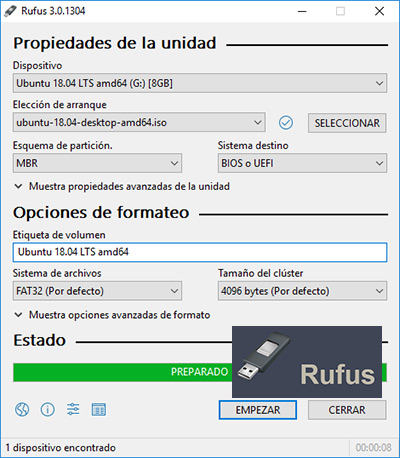
Rufus to program, który pozwala otwierać i umieść obrazy ISO na a Pamięć USB lub bootowalna płyta CD być w stanie wykonać testy w wersji tego typu systemu operacyjnego. Jest to całkowicie darmowy program, który jest stale aktualizowany, aby oferować najlepszą możliwą obsługę.
Jak przesyłać i wypalać obrazy ISO na Windows i MacOS?
Nauczyliśmy Cię już, jak instalować i otwierać pliki ISO, a teraz nadszedł czas, aby nauczyć Cię, jak nagrywać je na dyski flash lub CD lub DVD w systemach operacyjnych MacOS i Windows 10.
Tutaj pokazujemy, jak przebiega ten proces w każdym z nich :
W oknach
Nagrywanie obrazu ISO w systemie Windows jest dość prostym programem, ponieważ ten system operacyjny obsługuje już tego typu pliki, co oznacza, że ma sterownik zdolny do ich nagrywania. Jednak nauczymy Cię, jak to zrobić za pomocą narzędzi systemu Windows.
Co musisz zrobić, to:
- Pobierz i zainstaluj program Narzędzia Windows ten
- Wejść Płyta CD do odpowiedniego napędu optycznego lub dysku flash w porcie USB.
- Otwórz program Narzędzia Windows i kliknij przycisk „Przeglądaj” aby zlokalizować ISO, które chcesz nagrać.
- Kliknij teraz „Grawerować” i wybierz płytę do nagrania.
- Będziesz musiał poczekać na zakończenie procesu rejestracji.
W systemie macOS
MacOS obsługuje nagrywanie obrazu ISO. Następnie pokażemy, jak wykonać to zadanie z terminala poleceń systemu operacyjnego.
Wykonaj następujące kroki:
- Otwórz terminal za pomocą ścieżki „Aplikacje” > „Narzędzia” > „Terminal”.
- Teraz musisz włożyć dysk USB, który chcesz sformatować, do jednego z dostępnych dysków.
- Następną rzeczą, którą musisz zrobić, to wpisać hasło „Lista Diskutil” i kliknij „Enter”.
- Musisz zlokalizować port na dysku USB, który zainstalowałeś, co zwykle jest / dev / dysk1.Musisz podać hasło „Zniżka na odmontowanie dysku / dev / dysk1” i naciśnij „Wejście”.Następnie musisz napisać kod ” sudo dd jeśli = „ i naciśnij ponownie „Wejście”.
- Następnym krokiem jest wybranie obrazu ISO, który chcesz nagrać, i przeciągnięcie go do terminala, aby go rozpoznać. Jeśli wszystko pójdzie dobrze, powinieneś zobaczyć rozszerzenie „if =”, po którym następuje ścieżka do lokalizacji, w której plik został zapisany.
- Na koniec musisz napisać polecenie „Of = / dev / disk1 bs = 1m” i naciśnij ” wejście ”. To poprosi nas o hasło użytkownika macOS.
Obraz ISO należy następnie zapisać na włożonym napędzie USB. Po prostu wyeksportuj go i używaj do woli.
Jeśli masz jakieś pytania, zostaw je w komentarzach, skontaktujemy się z Tobą tak szybko, jak to możliwe i będziemy bardzo pomocne dla większej liczby członków społeczności. Kocham cię!